【www.guakaob.com--软件设计师】
《爱剪辑经典教程(如何快速添加、截取、删除视频片段)》
视频截取精彩片段 第一篇
如何快速添加、截取、删除视频片段
一、添加视频
在软件主界面顶部点击“视频”选项卡,在视频列表下方点击“添加视频”按钮,在弹出的文件选择框添加视频片段。
图1:添加视频片段
二、通过“超级剪刀手”将视频一键分段
在软件主界面右上角预览框中,将时间进度条定位到需要分段的时间点,然后点击主界面底部的“剪刀”图标(快捷键“Ctrl”+“K”或“Ctrl”+“Q”),即可将视频快速分段。
图2:将视频一键分段
三、截取视频片段
添加视频后,会进入“预览/截取”对话框。在该对话框“截取的开始时间”和“截取的结束时间”处手工输入时间点,或通过带左箭头的拾取小按钮设置截
)。如果不需要截取视频片段,那我们可以直接点击“确定”按钮,将视频导入爱剪辑。 取视频段(关于截取视频片段的详细技巧,可查看【视频截取精彩片段】
图3:截取视频片段
四、对视频片段声音进行设置
将视频导入爱剪辑后,在视频列表选中要设置声音的视频片段选项,在视频列表和视频预览框中间的“声音设置”栏目,对“使用音轨”、“原片音量”、“头尾声音淡入淡出”进行设置,然后点击“确认修改”按钮即可。
图4:对视频声音进行设置
五、修改截取视频时间段
如果之前设置有误,需要修改,那我们可以在“视频”选项卡底部“已添加片段”列表,双击要修改的视频片段,在弹出的“预览/截取”对话框进行修改即可。
图5:修改截取的视频时间段
六、快速查看为视频片段施加的效果
如果想要查看施加在视频片段的转场特效、画面风格等信息,那在“已添加片段”列表中,鼠标左键选中视频片段,在右下方“所有制作的信息”栏,即可看到为该视频片段施加的信息。将鼠标移至相应选项,并点击“详细”按钮,爱剪辑会自动定位到相应信息处。
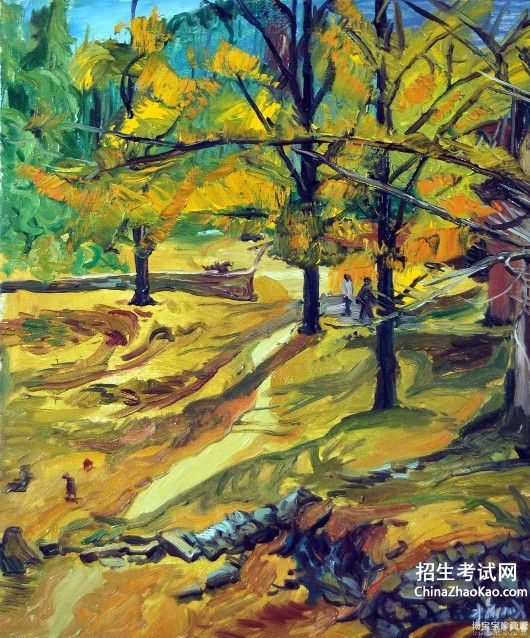
图6:查看为视频施加的效果
七、删除视频片段
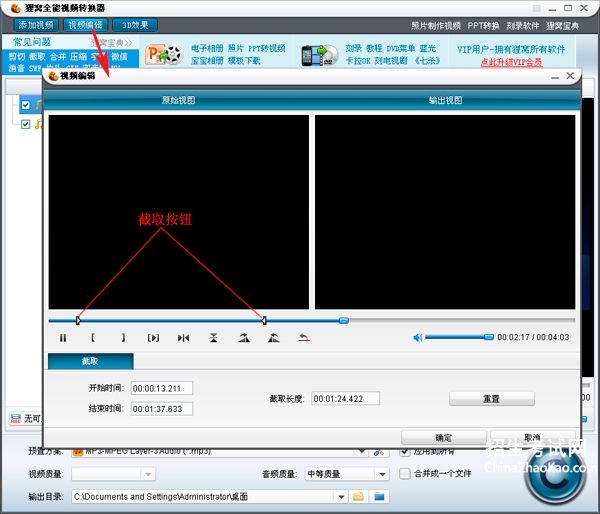
如果添加的视频片段有误,需要删除,那在“已添加片段”列表选中需要删除的视频片段缩略图,在视频列表右下角点击“删除”按钮,或点击缩略图右上角叉即可。
图7:删除视频片段
《如何截取视频片段》
视频截取精彩片段 第二篇
如何截取视频片段
看视频的时候看到精彩的片段,难免会有想把精彩片段截取出来的冲动,一般的朋友若没有软件在手,通常都只有想想而已。今天就分享一款免费视频截取软件——狸窝全能视频转换器给大家,让大家可以将想法变为现实,再方便不过了!
视频分段截取想在一个视频里面截取出多少个视频片段都可以,而且一次就可以帮你搞定,绝对是同类软件无法比拟的。打开狸窝全能视频转换器之后首先要做的就是添加视频,这里要截取多少个视频片段就把原视频添加到软件中几次,比如我要在一个视频中截取出三个片段,那么我就添加三次原视频,如下图:
现在就可以开始视频分割,首先鼠标单击选中列表区的第一个原视频,然后点击“视频编辑”按钮进入视频编辑窗口内找到“截取”选项,然后就可以通过输入准确起始时间值截取出第一个视频片段。
第一个视频片段截取完成之后,点击确定按钮回到软件主界面,然后鼠标单击选中列表区的第二个原视频进入截取,就可以截取出第二个视频片段,方法同上。【视频截取精彩片段】
相信这里不用我说大家也明白了如何截取第三个视频片段。细心一点的朋友可能会发现,软件除了截取选项之外,分别还有剪切、效果、水印选项,这几个选项里对应还有视频剪切工具、给视频加水印及视频加特效等功能,有兴趣的朋友可以查看狸窝家园其它教程。接下来就选择输出视频格式,点击预置方案后面的倒三角按钮进入选择。
接下来设置好输出视频的存储目录,然后点击软件右下角的圆形图标,即转换按钮就可以开始输出截取之后的视频片段了,软件的多线程转换功能大大的节约了转换时间。

当所有的进度条都显示100%之后,就表示所有片段都输出完成了,然后点击后面的播放或打开目录按钮就可以执行相应的操作了,是不是很简单啊?有兴趣的朋友都赶紧来动手试试吧!
《视频截取专家帮助您把视频文件中你喜爱的精彩片断截取出来加以保存或与人分享》
视频截取精彩片段 第三篇
视频截取专家帮助您把视频文件中你喜爱的精彩片断截取出来加以保存或与人分享。
支持AVI, MPEG, MP4, WMV, 3GP, H.264/MPEG-4 AVC, H.264/PSP AVC, MOV, ASF等各种主流视频格式。
与其他同类产品相比,我们截取速度快的会让你无法相信。
视频截取专家安装过程如下:
点击下一步、【视频截取精彩片段】
选择同意,然后点击下一步。
选择安装目录,然后点击下一步。
安装完成,软件界面如下图:
如何截取视频中精彩的片段?
第一步:需要加载截取的视频文件进来。
如下图、
《如何截取视频中的精彩片段??》
视频截取精彩片段 第四篇
上一篇:迅雷种子怎么加速不了ed2k